
Puede pensar que es un poco tarde para escribir sobre cómo rootear Samsung Galaxy S2 en Ubuntu Linux porque han pasado más de 3 años desde su lanzamiento y ya hay Samsung Galaxy S3 y S4 en el mercado. Pero fue solo recientemente cuando decidí rootear mi Samsung Galaxy S2 después de que terminara mi contrato con SFR. Al menos ahora no violaré la garantía del fabricante, ya que mi teléfono tiene más de 2 años.
La otra razón por la que escribo este artículo sobre cómo rootear un teléfono Android es que no encontré ningún artículo bueno que pudiera enseñarle a un principiante a rootear fácilmente un teléfono inteligente Android en Linux . Seguí los pasos mencionados en el foro de XDA, pero sentí la necesidad de mejorar el artículo con pasos claros y capturas de pantalla adecuadas y, por lo tanto, se me ocurrió este artículo para mostrarle cómo rootear Samsung Galaxy S2 fácilmente en Ubuntu Linux .
Cómo rootear Samsung Galaxy S2 en Ubuntu Linux
El tutorial se realizó en Elementary OS Luna y Samsung Galaxy S2 I9100 ejecutándose en Jelly Beans (Android 4.2.1) . Pero estos pasos son genéricos y, con una pequeña modificación, se pueden seguir en cualquier otra distribución de Linux y en cualquier otro Smartphone con cualquier otra versión de Android.
Requisitos previos:
Estos son algunos de los requisitos previos para rootear un teléfono Android en Ubuntu:
- Un cable de datos USB para conectar su teléfono a la computadora
- Una computadora que ejecute cualquier sistema operativo Linux estándar con conexión a Internet (para descargar algunos archivos, se menciona más adelante).
El procedimiento puede parecerle un poco largo, pero créame, no lo es. Es realmente fácil rootear su teléfono Android y no le tomará más de 10 a 15 minutos seguir el procedimiento completo. Los pasos se detallan para que incluso un principiante pueda rootear fácilmente el teléfono.
Paso 1:Encuentra la versión del Kernel en tu teléfono
Lo primero es lo primero. Debe encontrar qué versión de Kernel está ejecutando actualmente su teléfono inteligente. En tu teléfono, ve a Configuración -> Acerca del teléfono . Busque detenidamente el número de compilación .
On Android: Settings->About phone-> Build number

Como puede ver en la imagen de arriba, el número de compilación de mi Samsung Galaxy S2 es I9100XWLSD . Fíjate en el LSD. Esto es importante para descargar la imagen correcta de "Kernel rooteado" para su teléfono.
Paso 2:Descarga la imagen del Kernel rooteado
Una vez que tenga el número de Kernel, es hora de descargar la imagen del Kernel rooteado (gracias a los desarrolladores de XDA). Para XWLSD, descargue el archivo Siyah-s2-v6.0b4.tar.
Descargar Siyah-s2-v6.0b4.tar
Para otras versiones de Kernel, consulte el foro de desarrolladores de XDA o busque en Google. No me es posible proporcionar los enlaces para cada uno de ellos.
Paso 3:extraiga la imagen del Kernel descargada
Una vez que haya descargado el archivo tar, extráigalo. El archivo extraído sería zImage . Cópielo en su directorio de inicio (por motivos de simplicidad).
Paso 4:Descarga e instala Heimdall
Heimdall es una herramienta de código abierto multiplataforma que puede actualizar el firmware en dispositivos Samsung. Puede descargar Heimdall desde su repositorio. El repositorio tiene varios archivos para diferentes distribuciones de Linux. Básicamente, debe descargar la línea de comandos (heimdall) y los archivos front-end (heimdall-frontend) para su sistema operativo Linux.
Para Ubuntu y otras distribuciones basadas en Debian, puede ver los archivos binarios .deb allí. Descarga e instala el de tu versión de Ubuntu.
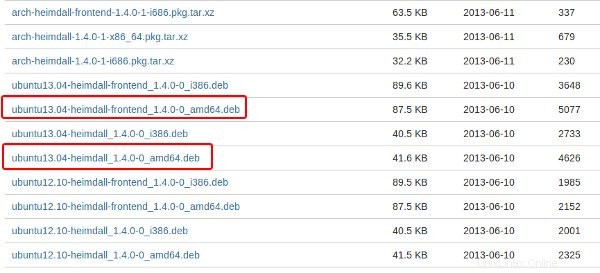
Alternativamente, también puede intentar compilar el código fuente.
Paso 5:pon tu teléfono en modo de descarga
Una vez que tenga la imagen correcta del Kernel enraizado y Heimdall instalado en su sistema Linux, es hora de iniciar el proceso de enraizamiento. Para ello, debe poner su teléfono en "modo de descarga". Prueba los siguientes pasos:
- Apaga tu teléfono
- Mantén pulsada la tecla de encendido+bajar volumen+tecla de inicio

Verás un mensaje de advertencia después de unos segundos en la pantalla. Presiona el botón para subir el volumen para continuar en "modo de descarga".
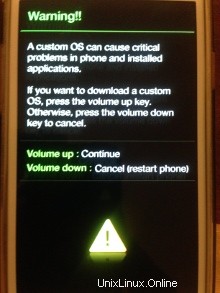
Una vez que esté en el modo de descarga, verá una pantalla como esta en su teléfono Android:
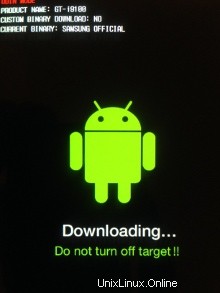
Paso 6:conecta el teléfono a la computadora
En el modo de descarga, conecta tu teléfono a la computadora usando un cable de datos USB. Para verificar si su sistema operativo Linux lo detecta bien, abra una terminal (Ctrl+Alt+T) y use el siguiente comando:
heimdall detect
Esto debería mostrarte un resultado como "dispositivo detectado “:
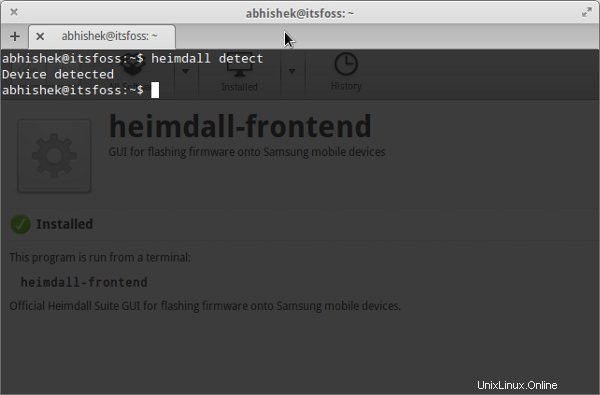
Paso 7:Actualizar el kernel
Ahora es el momento de reemplazar su antiguo Kernel con el rooteado. En la terminal, usa el siguiente comando:
sudo heimdall flash --KERNEL zImage
Será una salida larga. Si tiene éxito, verá las siguientes líneas al final del mensaje largo:
Uploading KERNEL 100% KERNEL upload successful Ending Session.... Rebooting Device.... Re-attaching kernel driver....
Nota.
Si no tuvo éxito por algún motivo, debería ver el mensaje en la parte inferior del registro. En el primer intento, vi este mensaje de error:ERROR:la partición "kernel" no existe en el PIT especificado. Cuando verifiqué con sudo heimdall print-pit –verbose comando, descubrí que había varias particiones en mi teléfono y el Kernel estaba en la partición KERNEL y no en el kernel (se distingue entre mayúsculas y minúsculas).
Tu teléfono se conectará automáticamente.
Paso 8:Comprueba si tu teléfono Android está rooteado
Muy bien, hasta ahora fue un éxito para ti. Pero cómo verificar si tu teléfono está rooteado ? Para esto, descargue una aplicación de terminal en su teléfono Android. Usé el emulador de terminal de Android. Es como una terminal Linux en tu teléfono Android. Inicie la aplicación y escriba el siguiente comando en la terminal y presione la tecla Intro.
su
Si está rooteado, le pedirá que solicite acceso de root:
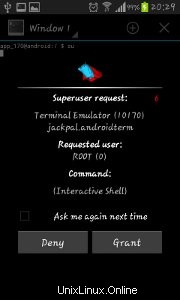
Una vez que le otorgue acceso a la raíz, el $su cambiará a #su. Un indicador de que tiene acceso de root ahora y también significa que ha rooteado con éxito su Galaxy S2.
Espero que esta guía te ayude a rootear tu Samsung Galaxy S2 en Linux. Siéntase libre de dejar sus sugerencias, comentarios, agradecimientos y preguntas en el cuadro de comentarios a continuación. Suscríbete al blog para más tutoriales. Chao :)